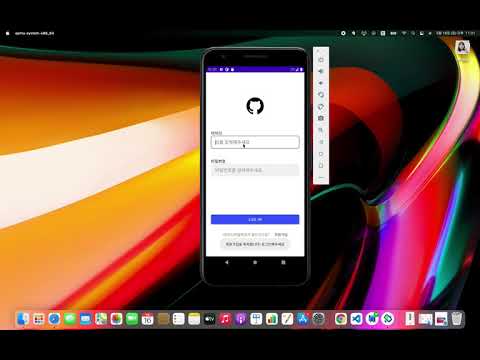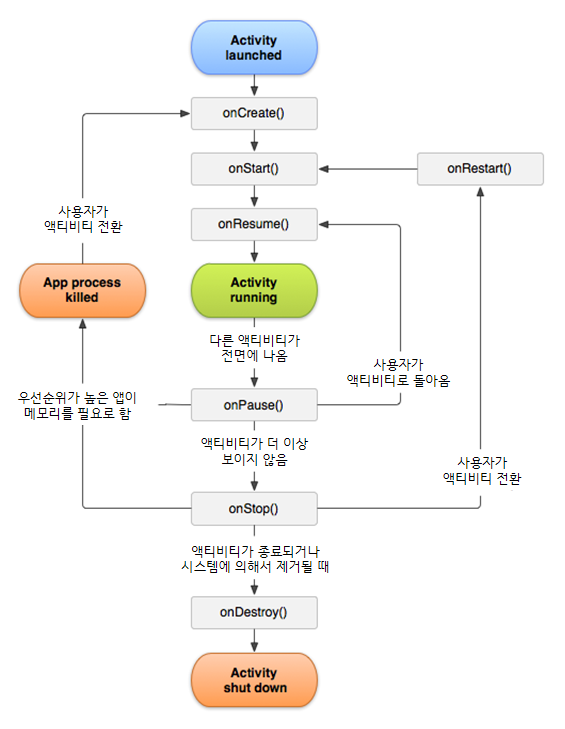| 상황 | 과제 이름 | 세부 내용 |
|---|---|---|
| ✅ | 1-1 안린이 탈출 | SignIn, SignUp, Home Activity 제작하기 |
| ✅ | 1-2 안청년 탈출 | 변수 이름 바꾸기, Constraint Layout 마스터 |
| ✅ | 1-3 안드 고수를 향해 | ViewBinding, 객체지향 적용, 아키텍쳐 |
| ✅ | 2-1 안린이 탈출 | HomeActivity 추가 |
| ✅ | 2-2-1 안청년 탈출 | GridLayoutManager 사용 |
| ❌ | 2-2-2 안청년 탈출 | 이중 RecyclerView 만들기 |
| ❌ | 2-2-3 안청년 탈출 | RecyclerView Item 기능 구현 |
| ✅ | 2-3 안드 고수를 향해 | 객체지향, notifyDataSetChanged 적용 |
| ✅ | 3-선택 | 디자인 적용 |
| ✅ | 4-1 안린이 탈출 | 로그인, 회원가입 통신 구현 |
| ✅ | 4-2 안청년 탈출 | 깃허브 유저 정보, 팔로워, 레포지토리 정보 통신 구현 |
| ✅ | 4-3 안드 고수를 향해 | 싱글톤 스레딩 |
| ✅ | 7-1 안린이 탈출 | Shared Preference와 Activity |
| ✅ | 7-2 안청년 탈출 | 확장 함수 구현 |
SignupActivity에서 LoginActivity로 이동하는 코드조각
private var loginActivityLauncher = registerForActivityResult(
ActivityResultContracts.StartActivityForResult()
) {
Log.d("로그", "Came from LogIn Activity")
}
...
val intent = Intent(this@SignUpActivity, SignInActivity::class.java)
val bundle = Bundle()
bundle.putString("username", userName.toString())
bundle.putString("userId", userId.toString())
bundle.putString("userPw", userPw.toString())
intent.putExtras(bundle)
loginActivityLauncher.launch(intent)- registerForActivityResult : 액티비티 스택이 쌓이는 문제를 막아주기 위해 쓰이던
startActivityResult가 deprecated되며 생겨난 대안 - 각 데이터를 하나의
Bundle로 묶어준 후intent.putExtras()를 통해 인텐트 속에 넣어준다. LoginActivity에서 다시SignUpActivity로 이동하면 "Came from LogIn Activity"가 출력된다.- 저걸 안 쓰면 LoginActivity에서 SignUpActivity로 이동할 경우 SignUpActivity가 새로운 스택으로 쌓이게 된다.
- 코드리뷰를 통해 특히 많이 배웠습니다
- 구글링한걸 그대로 치기보다는 무슨 뜻인지, 왜 그런지 생각하는 시간을 더 가져야겠다고 느꼈습니다.
- 액티비티 내에서 화면 ui의 일부를 나타내는 조각
- 여러 개의 프라그먼트를 조합하여 액티비티가 출력하는 한 화면의 UI 표현
- 재사용성, 분리 관리로 편의, 복잡도 감소
- 액티비티와 다른 생명 주기를 가짐
val followingListFragment = FollowingListFragment()
val transaction = supportFragmentManager.beginTransaction()
transaction.add(R.id.fragment_user_info, followingListFragment)
transaction.commit()| 요소 | 역할 |
|---|---|
| item | 각각 뷰 객체들의 형태를 xml로 나타냄 |
| ViewHolder | 지금 화면에 보여지는 뷰 객체들을 홀딩하고 있는 객체 |
| ViewAdapter | 리스트를 리사이클러 뷰에 바인딩 시켜주는 객체 |
| LayoutManager | 리사이클러 뷰의 형태를 잡아주는 멋진 친구 |
- Sign In API
private fun handleSignInSuccess() {
toast("환영합니다")
val intent = Intent(this@SignInActivity, HomeActivity::class.java)
homeActivityLauncher.launch(intent)
}
private fun handleSignInFailure() {
toast("다시 시도해주세요")
}
private fun handleSignInRequest() {
val requestSignInData = RequestSignIn(
email = binding.editTextId.text.toString(),
password = binding.editTextPw.text.toString()
)
val call: Call<ResponseSignIn> =
RetrofitServiceCreator.userService.postSignIn(requestSignInData)
call.enqueue(object : Callback<ResponseSignIn> {
override fun onResponse(
call: Call<ResponseSignIn>,
response: Response<ResponseSignIn>
) {
Log.d("로그", "${response}, ${response.code()}")
when (response.code()) {
200 -> handleSignInSuccess()
else -> handleSignInFailure()
}
}
override fun onFailure(call: Call<ResponseSignIn>, t: Throwable) {
Log.d("로그", t.toString())
handleSignInFailure()
}
})
}- Sign Up API
private fun handleSignUpSuccess() {
toast("회원가입을 축하합니다! 로그인해주세요")
val intent = Intent(this@SignUpActivity, SignInActivity::class.java)
loginActivityLauncher.launch(intent)
}
private fun handleSignUpFailure() {
toast("다시 시도해 주세요~!")
}
private fun handleSignUpRequest() {
val requestSignUpData: RequestSignUp = RequestSignUp(
email = binding.editTextId.text.toString(),
password = binding.editTextPw.text.toString(),
nickname = binding.editTextName.text.toString(),
sex = if (binding.radioSex.checkedRadioButtonId == R.id.radio_sex_male) 0 else 1,
phone = binding.editTextPhone.text.toString(),
birth = "${binding.datepickerBirth.year}-${binding.datepickerBirth.month}-${binding.datepickerBirth.dayOfMonth}"
)
val call: Call<ResponseSignUp> =
RetrofitServiceCreator.userService.postSignUp(requestSignUpData)
call.enqueue(object : Callback<ResponseSignUp> {
override fun onResponse(
call: Call<ResponseSignUp>,
response: Response<ResponseSignUp>
) {
Log.d("로그", "${response}, ${response.code()}")
when (response.code()) {
200 -> handleSignUpSuccess()
else -> handleSignUpFailure()
}
}
override fun onFailure(call: Call<ResponseSignUp>, t: Throwable) {
Log.d("로그", t.toString())
handleSignUpFailure()
}
})
}- 유저 정보 API
- 유저 팔로잉 목록 API
- 유저 레포지토리 목록 API
옛날에는 비효율적으로 뚝딱거리며 코드를 짰었습니다. .
변수 이름 대충 짓고, 다 onCreateActivity()에다가 때려박고..
구글링 해서 아무 코드나 치고, 구현되기만 하면 야호~ 하면서 잠 자러 갔습니다..
하지만 훌륭한 세션과 코드리뷰를 통해! 특히 현우님께서 오목조목 잘 짚어주시고 더 나은 공부 방향을 알려주어서 정말 감사했습니다!
다음주엔 리사이클러뷰에 데이터바인딩 적용해서 마무리하려고요!
조원들의 코드를 보면서도 많이 배웠어요🤩
- SignInActivity에서 SharedPreference에 접근하여 이미 아이디, 비밀번호 정보가 있는지 확인합니다.
- 있으면 Dialog를 호출합니다. Dialog에서는 저장된 아이디와 해당 유저 사진을 보여주며 계속 로그인 할건지 물어봅니다. YES를 누르면 로그인하고 HomeActivity로 이동합니다.
- NO를 누르거나, SharedPreference에 값이 없을 경우 SignInActivity에서 값을 입력하여 로그인을 진행합니다. 로그인에 성공하면 SharedPreference 값이 갱신됩니다.
Activity에서 처리 - SignInActivity
private fun isUserDataSaved() =
UserAuthStorage.getUserId(this).isNotEmpty() && UserAuthStorage.getUserPw(this).isNotEmpty()
private fun searchUserAuthStorage() {
if (isUserDataSaved()) {
AutoSignInDialogFragment(
UserAuthStorage.getUserId(this@SignInActivity),
UserAuthStorage.getUserPw(this@SignInActivity)
).show(supportFragmentManager,"Dialog")
}
}
private fun handleSignInSuccess() {
toast("환영합니다")
if (isAllEditTextFilled(listOf(binding.editTextId.text, binding.editTextPw.text))) {
UserAuthStorage.saveUserId(this@SignInActivity, binding.editTextId.text.toString())
UserAuthStorage.saveUserPw(this@SignInActivity, binding.editTextPw.text.toString())
}
val intent = Intent(this@SignInActivity, HomeActivity::class.java)
homeActivityLauncher.launch(intent)
}Activity에서 처리 - AutoSignInDialogFragment
class AutoSignInDialogFragment(private val userId: String, private val userPw: String) : DialogFragment() {
private lateinit var binding: FragmentAutoSignInDialogBinding
override fun onCreateDialog(savedInstanceState: Bundle?): Dialog {
binding = FragmentAutoSignInDialogBinding.inflate(LayoutInflater.from(context))
initView()
return AlertDialog.Builder(requireActivity()).setView(binding.root).create()
}
private fun initView() {
binding.textAutoSigninId.text = userId
val selectorSentence = "${userId}(으)로\n로그인하시겠습니까?"
binding.textAutoSigninSelector.text = selectorSentence
Glide.with(this).load("https://github.com/${userId}.png").into(binding.imgAutoSigninProfile)
binding.signupNoButton.setOnClickListener { dismiss() }
binding.signupButton.setOnClickListener {
(activity as SignInActivity).handleSignInRequest(email = userId,password = userPw)
}
}
}Shared Preference 처리
package org.sopt.soptseminar_week1.data
import android.content.Context
object UserAuthStorage {
private const val STORAGE_KEY = "user_auth"
private const val USER_ID = "id"
private const val USER_PW = "pw"
private fun getSharedPreferences(context: Context): android.content.SharedPreferences {
return context.getSharedPreferences("${context.packageName}.$STORAGE_KEY",Context.MODE_PRIVATE)
}
fun saveUserId(context: Context, id: String) {
val sharedPreferences = getSharedPreferences(context)
sharedPreferences.edit().putString(USER_ID, id).apply()
}
fun saveUserPw(context: Context, pw: String) {
val sharedPreferences = getSharedPreferences(context)
sharedPreferences.edit().putString(USER_PW, pw).apply()
}
fun getUserId(context: Context): String {
val sharedPreferences = getSharedPreferences(context)
return sharedPreferences.getString(USER_ID, "") ?: ""
}
fun getUserPw(context: Context): String {
val sharedPreferences = getSharedPreferences(context)
return sharedPreferences.getString(USER_PW, "") ?: ""
}
}Util 함수
package org.sopt.soptseminar_week1.utils
import android.content.Context
import android.widget.Toast
fun Context.toast(message : String) {
Toast.makeText(this, message, Toast.LENGTH_SHORT).show()
}Activity에서 사용
package org.sopt.soptseminar_week1.view
import org.sopt.soptseminar_week1.utils.toast
private fun handleEmptyInputs() {
toast("아이디/비밀번호를 확인해주세요!")
}처음에 코드를 짰을 땐 로그인 액티비티가 보이고 나서 입력칸이 비었는데도 자동완성 로그인이 되었기에 사용자 입장에서 다소 띠용한 상황이 생겼습니다. 사용자 관점을 고려해서 어떻게 사용자가 어플리케이션의 흐름 중 알아야 할 부분을 알기 쉽게 알도록 도울 수 있을지 깊게 생각할 수 있었습니다. 웹의 로컬 스토리지와 비슷하면서도 다른.. 셰어드 프리퍼런스.. 잘 활용해 보도록 하겠습니다!